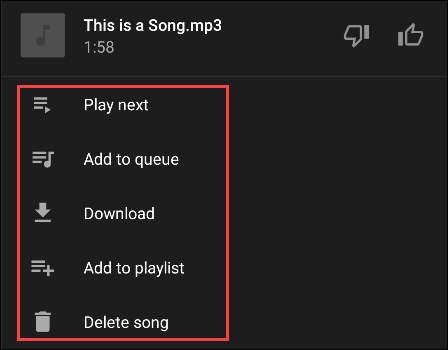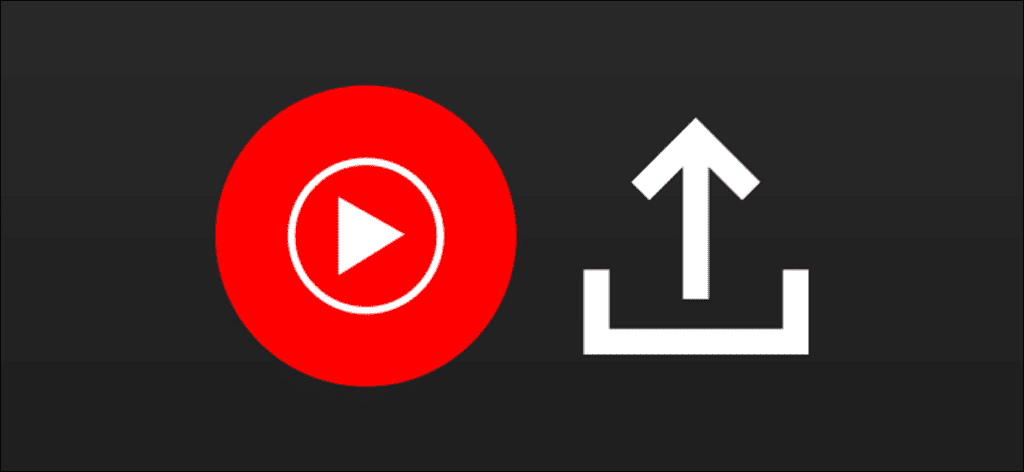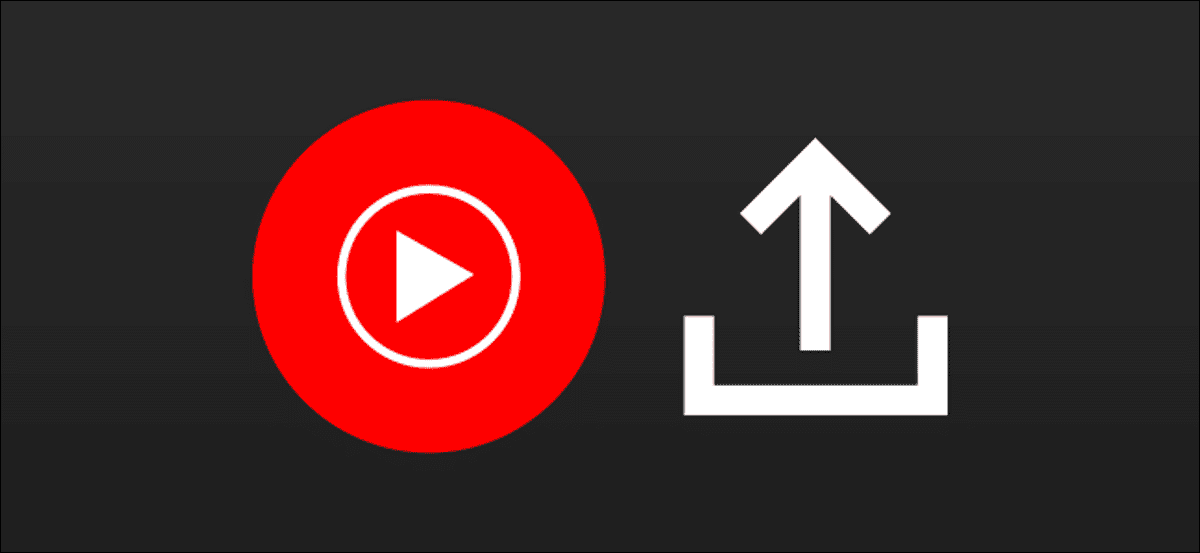
YouTube Music es propiedad de Google Reemplazo de Google Play Music. El servicio se utiliza principalmente para transmitir música desde la biblioteca de YouTube, pero también puede cargar sus propias canciones en la nube. A continuación, le indicamos cómo descargar y administrar su biblioteca de música.
Si eras un usuario de Google Play Music, transferir tu cuenta a YouTube Music mantendrá tu música descargada. Los nuevos usuarios de YouTube Music pueden cargar fácilmente música a YouTube Music con solo unos pocos pasos. La música descargada está disponible para transmitir desde la aplicación YouTube Music en cualquier dispositivo.
Cómo descargar música de YouTube Music
Solo se puede cargar música a su cuenta de YouTube Music a través de un navegador web en una computadora, no a través de su teléfono. Para empezar, vaya a music.youtube.com en un navegador web, como Chrome.
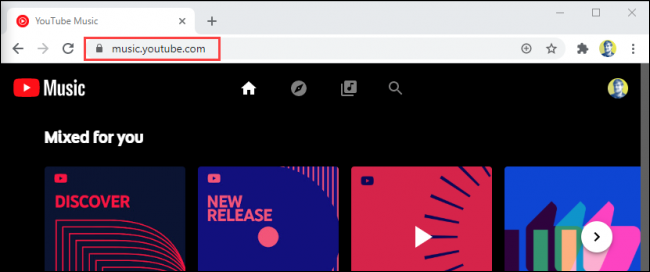
Luego haz clic en tu foto de perfil en la esquina superior derecha.
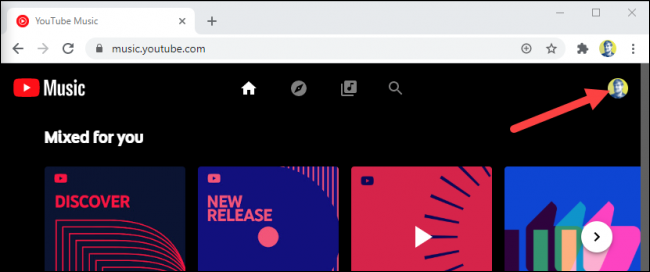
Seleccione «Descargar música» en el menú.

Se abrirá una ventana del explorador de archivos. Navega hasta la carpeta que contiene la música que deseas descargar. En este caso, estamos usando la carpeta «Música».
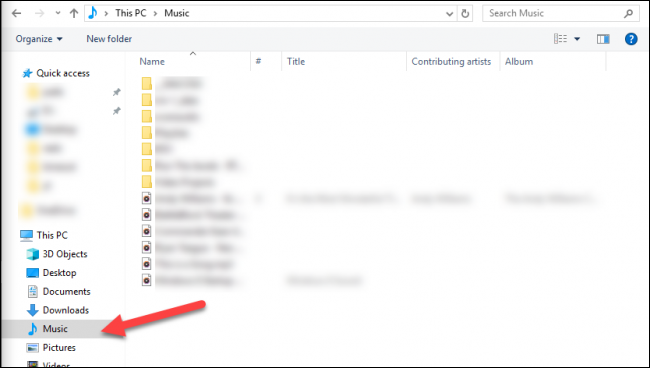
Seleccione todos los archivos de música que desee descargar. Puede seleccionar varios archivos manteniendo presionada la tecla Ctrl en Windows o la tecla Cmd en Mac mientras selecciona.
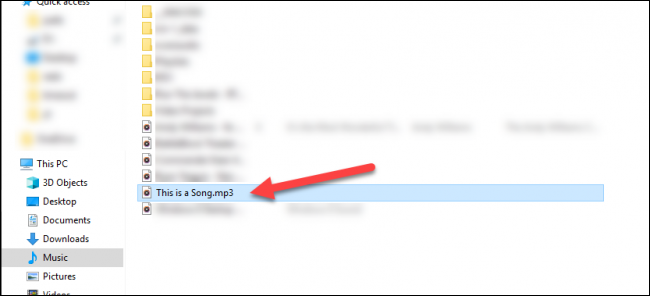
Una vez que haya seleccionado todos sus archivos de música, haga clic en el botón «Abrir».
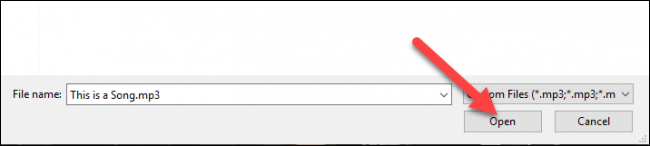
YouTube Music ahora te pedirá que revises su «Política de uso». Haga clic en «Aceptar» si acepta el documento legal.
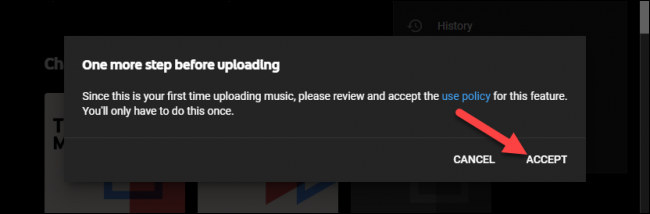
El progreso de la descarga de los archivos de música se mostrará en la esquina inferior izquierda de la página.
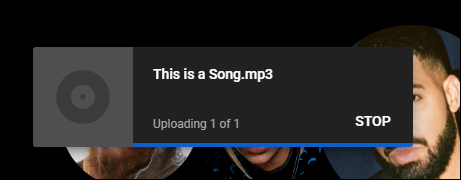
Una vez que se complete la descarga, se procesarán los archivos de música. Puede hacer clic en el botón «Ir a la biblioteca» para ver toda la música descargada.
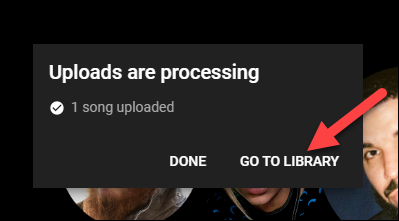
Cómo ver y administrar la música descargada
Puedes ver toda tu música descargada en un solo lugar visitando tu biblioteca en la aplicación YouTube Music. Puede hacerlo desde su computadora, iPhone, iPad o dispositivo Android.
Ver y administrar la música descargada en su computadora
En tu computadora, ve a music.youtube.com en un navegador web, como Chrome.
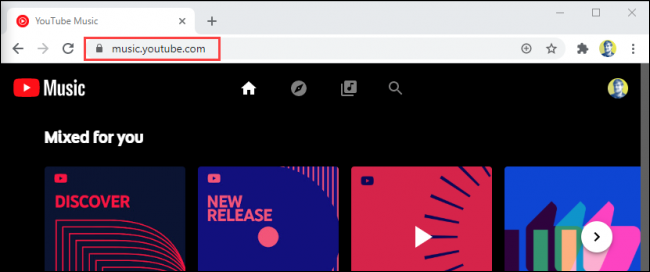
Haga clic en el tercer icono de la izquierda en la parte superior de la pantalla para acceder a su biblioteca.
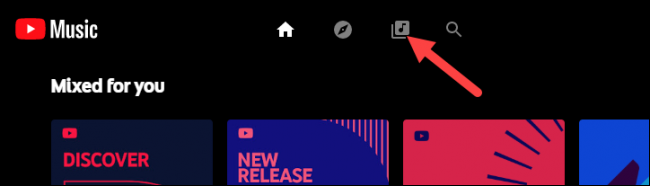
Tu música se divide en dos secciones: YouTube Music y Uploads. Seleccione el menú desplegable y haga clic en «Descargas» si aún no se muestra.
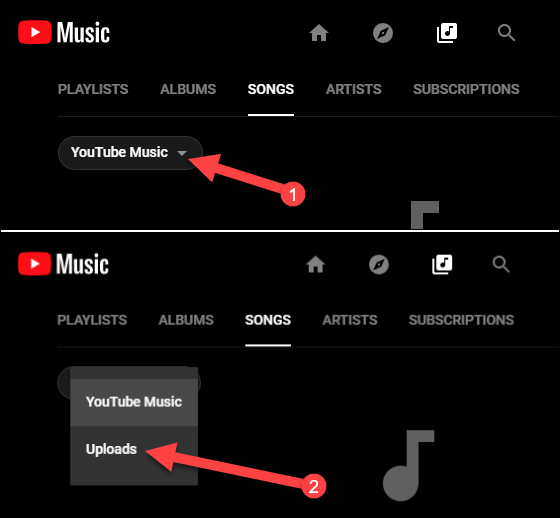
Para administrar una canción, pase el mouse sobre ella y haga clic en el ícono de menú de tres puntos.
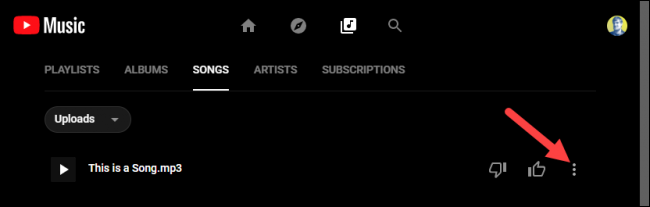
Desde el menú, puede elegir entre «Reproducir siguiente», «Agregar a la cola», «Agregar a la lista de reproducción» o «Eliminar canción».
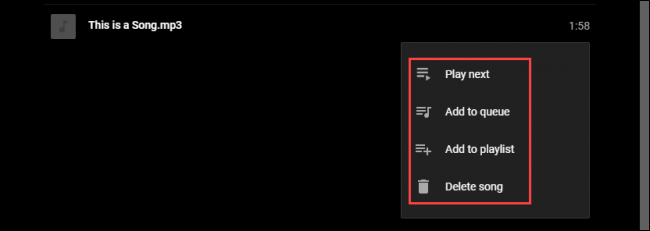
Vea y administre la música descargada en su iPhone, iPad o Android
En tu iPhone, iPad, Dónde Androide dispositivo, abra la aplicación YouTube Music y toque la pestaña «Biblioteca» en la barra inferior.
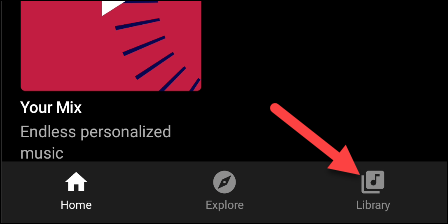
Si es la primera vez que usa la aplicación, es posible que se le solicite que permita que YouTube Music reproduzca archivos de audio desde su dispositivo. Presiona «Ahora no» para ignorarlo.
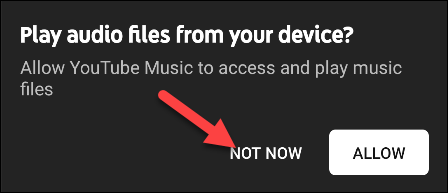
Desde allí podemos seleccionar “Álbumes”, “Canciones” o “Artistas”. Presionemos «Canciones».
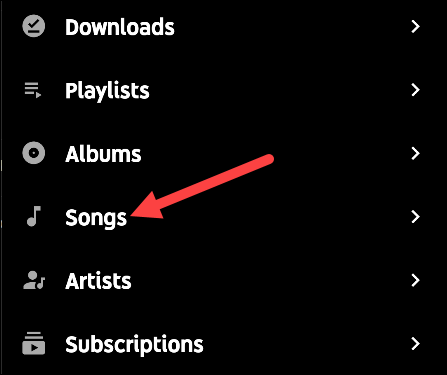
Tu biblioteca se divide en dos secciones: YouTube Music y Uploads. Toca la pestaña «Descargas» en la parte superior de la pantalla.
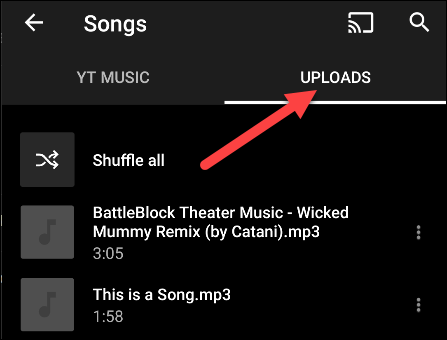
Toque el icono de menú de tres puntos a la derecha de una canción para mostrar el menú.
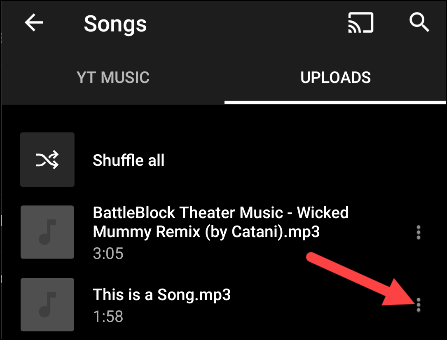
Desde allí, puede elegir «Reproducir siguiente», «Agregar a la cola», «Descargar», Agregar a la lista de reproducción o «Eliminar canción».